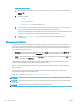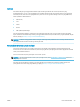HP Color LaserJet Pro M253-M254 - User's Guide
4. Pada perangkat mobile, buka menu Wi-Fi atau Wi-Fi Direct.
5. Dari daftar jaringan yang tersedia, pilih nama printer.
CATATAN: Jika nama printer tidak ditampilkan, Anda mungkin berada di luar jangkauan sinyal Wi-Fi Direct.
Pindahkan perangkat lebih dekat dengan printer.
6. Jika diminta, masukkan sandi Wi-Fi Direct, atau pilih OK pada panel kontrol printer.
CATATAN: Untuk perangkat Android yang mendukung Wi-Fi Direct, jika metode koneksi diatur ke Otomatis,
koneksi akan terjadi secara otomatis, tanpa permintaan sandi. Jika metode koneksi telah diatur ke Manual,
Anda akan perlu menekan tombol OK, atau memberikan nomor identikasi pribadi (PIN) — ditampilkan
pada panel kontrol printer — sebagai sandi pada perangkat mobile.
CATATAN: Untuk mengakses sandi Wi-Fi Direct, dari layar Mulai pada panel kontrol printer, sentuh tombol
Informasi Koneksi.
7
. Buka dokumen, kemudian pilih opsi Cetak.
CATATAN: Jika perangkat mobile tidak mendukung pencetakan, instal aplikasi seluler HP ePrint.
8. Pilih printer dari daftar printer yang tersedia, kemudian pilih Cetak.
9. Setelah pekerjaan cetak selesai, perangkat mobile tertentu harus disambungkan kembali ke jaringan lokal.
Perangkat dan sistem operasi komputer berikut mendukung Wi-Fi Direct:
● Tablet dan ponsel Android 4.0 dan versi lebih baru yang menginstal Layanan HP Print atau plugin
pencetakan seluler Mopria
● Sebagian besar komputer, tablet, dan laptop Windows 8.1 yang memiliki driver cetak HP terinstal
Perangkat dan sistem operasi komputer berikut tidak mendukung Wi-Fi Direct, namun dapat mencetak ke printer
yang mendukung:
● iPhone dan iPad Apple
● Komputer Mac yang menjalankan OS X
Untuk informasi lebih lanjut mengenai pencetakan Wi-Fi Direct, buka www.hp.com/go/wirelessprinting.
Kemampuan Wi-Fi Direct dapat diaktifkan atau dinonaktifkan dari panel kontrol printer.
Mengaktifkan atau menonaktifkan Wi-Fi Direct
CATATAN: Langkahnya berbeda-beda, tergantung jenis panel kontrol.
44 Bab 4 Cetak IDWW